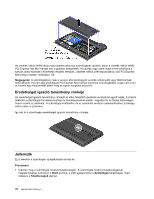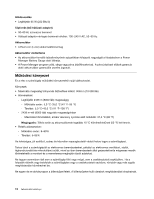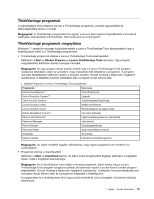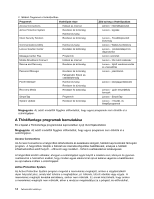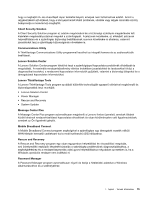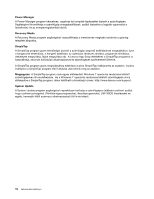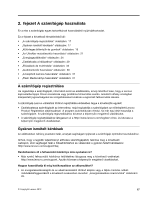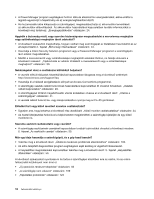Lenovo ThinkPad X131e (Hungarian) User Guide - Page 31
ThinkVantage programok, ThinkVantage programok megnyitása, Megjegyzés, Start, Minden Program
 |
View all Lenovo ThinkPad X131e manuals
Add to My Manuals
Save this manual to your list of manuals |
Page 31 highlights
ThinkVantage programok A számítógépen előre telepítve vannak a ThinkVantage programok, amelyek egyszerűbbé és biztonságosabbá teszik a munkát. Megjegyzés: A ThinkVantage programokról és egyéb, a Lenovo által nyújtott megoldásokról a következő webhelyen talál részletes információkat: http://www.lenovo.com/support. ThinkVantage programok megnyitása Windows® 7 operációs rendszer használata esetén a Lenovo ThinkVantage Tools alkalmazásból vagy a Vezérlőpultból érheti el a ThinkVantage programokat. • ThinkVantage programok elérése a Lenovo ThinkVantage Tools alkalmazásból Kattintson a Start ➙ Minden Program ➙ Lenovo ThinkVantage Tools elemekre. Egy program megnyitásához kattintson duplán a program ikonjára. Megjegyzés: Ha egy program ikonja szürkén jelenik meg a Lenovo ThinkVantage Tools program navigációs ablakában, akkor ez azt jelenti, hogy manuálisan kell telepítenie a programot. A program manuális telepítéséhez kattintson duplán a program ikonjára. Ezután kövesse a képernyőn megjelenő utasításokat. A telepítési folyamat befejezése után a program ikonja aktívvá válik. 1. táblázat Programok a Lenovo ThinkVantage Tools programban Programok Ikon neve Access Connections™ Internetkapcsolat Active Protection System™ Légzsák Client Security Solution Továbbfejlesztett biztonság Communications Utility Webes konferencia Lenovo Solution Center Rendszerállapot és diagnosztika Mobile Broadband Connect 3G mobil szélessáv Rescue and Recovery® Fejlett rendszermentés és visszaállítás Password Manager Jelszótároló Power Manager Energiagazdálkodás Recovery Media Gyári helyreállítási lemezek SimpleTap SimpleTap System Update Frissítés és illesztőprogramok Megjegyzés: Az adott modelltől függően előfordulhat, hogy egyes programok nem érhetők el a számítógépen. • Programok elérése a Vezérlőpultból Kattintson a Start ➙ Vezérlőpult elemre. Az elérni kívánt programoktól függően kattintson a megfelelő részre, majd a megfelelő zöld szövegre. Megjegyzés: Ha a Vezérlőpulton nem találja a keresett programot, akkor nyissa meg a Lenovo ThinkVantage Tools program navigációs ablakát, és kattintson duplán a szürke ikonra a kívánt program telepítéséhez. Ezután kövesse a képernyőn megjelenő utasításokat. A telepítési folyamat befejezése után a program ikonja aktívvá válik, és a programot megtalálja a Vezérlőpulton. A programokat és a Vezérlőpultban lévő kapcsolódó részeket és zöld szövegeket a következő táblázat tartalmazza. 1. fejezet . Termék áttekintése 13